¿Cómo editar fotos? Con la configuración por defecto, podremos hacerlo en un par de clics

La exposición, el contraste, el punto negro, el ruido, la nitidez, el viñeteado… En todos los programas de fotografía hay numerosas herramientas de edición. Pero hay momentos en los que no tenemos tiempo ni ganas de utilizarlas todas ellas. Afortunadamente, hay maneras más sencillas de editar. Simplemente, basta dirigirse a la Configuración por defecto para encontrar ajustes predeterminados. La edición de fotos será cuestión de segundos.
La Configuración por defecto contiene parámetros de edición de imágenes que están preestablecidos para poder editar nuestras fotos fácilmente. Los encontraremos en Zoner Photo Studio en el módulo Desarrollar en el icono de las barras deslizantes, sección: Configuración por defecto. Hay varias categorías:
- Mejora automática
- Color,
- Blanco y negro
- Componentes individuales,
- Acciones de las herramientas
- Antigua configuración
- y De Usuario.
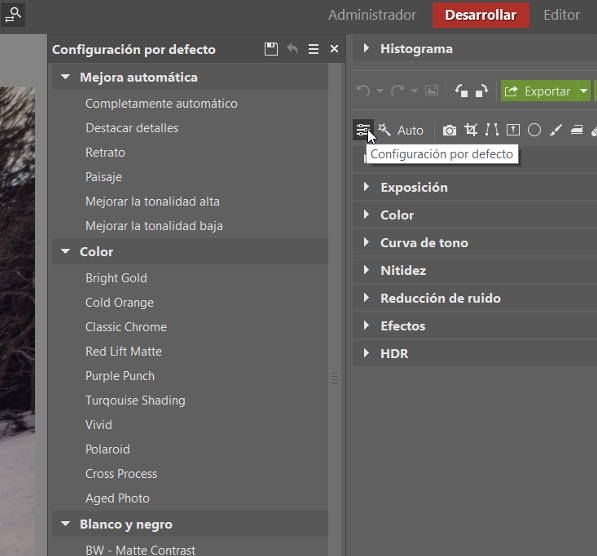
¿Edición rápida de fotos? Prueba la Mejora automática
La primera categoría de la Configuración por defecto es la Mejora automática. Sólo utiliza las herramientas de exposición: las selecciona y ajusta con qué intensidad se aplicarán a la imagen deseada.
Cuando trabajemos con ellos, lo mejor es probar primero la opción Completamente Automático. Si no estamos satisfechos con el resultado, podemos probar con un modo específico adaptado al estilo de la foto. En este caso, el mejor es el modo paisaje, que reduce las sombras y la intensidad de la luz, y hace que destaquen los detalles gracias a la herramienta Claridad.

Incluso después de haber retocado nuestras fotos con dichas herramientas, aún nos conviene llevar a cabo otras ediciones.
Ajuste simple del color
Después de este ajuste rápido de la exposición, continuaremos con los colores. Para ello, nos ayudaremos de las secciones Color y Blanco y negro de la Configuración por Defecto. Con ellos editaremos la configuración de la pestaña Colores, así como las distintas curvas de color.
Aquí también, la mejor estrategia es probar cada uno de los ajustes y elegir cuál es el más conveniente. Después afinaremos los distintos parámetros según sea necesario.

El mismo procedimiento utilizaremos para Blanco y negro. Así que, si queremos una foto en blanco y negro, vale la pena probar las opciones y después aplicar nuestro toque personal.
Para ajustes concretos, recurriremos a los Componentes individuales
Los elementos de esta sección de la Configuración por defecto sólo usan las herramientas especificadas en su nombre. Podemos encontrar una gran variedad de ajustes para enfocar, reducción de ruido… Están pensados para acelerar nuestro trabajo o para mostrar cuál es el valor universal que se utiliza en cada herramienta.
A diferencia de las secciones anteriores, aquí podemos combinar varios ajustes de la configuración por defecto. A continuación, podemos guardar la combinación resultante en preajustes De Usuario y volver a ella en cualquier momento.

Simplifica las ediciones locales
Estas herramientas nos permiten aplicar ediciones locales, en una parte de la imagen: filtros de pincel y de transición. Son especialmente útiles con retratos o paisajes, pero también para otros tipos de fotos.
Por ejemplo, en esta foto, aplicar un filtro de transición nos ayudará a oscurecer el cielo.

Antigua configuración
En versiones anteriores de Zoner Photo Studio también había configuraciones por defecto.Pero los resultados que generaban eran un poco diferente. Si ya estábamos acostumbrados a ellos, seguimos teniendo la opción de utilizarlos, los encontraremos en la sección Antigua configuración. Así, podremos seguir aplicando nuestros efectos favoritos a sus imágenes.
Simplifica la edición con tus propios ajustes predeterminados
La última, pero no por ello menos importante categoría es la de ajustes De Usuario .En esta sección podemos agregar nuestros propios preajustes. Además, estarán a nuestra disposición siempre que queramos sin tener que volver a establecer los valores individuales de los parámetros.
Basta con:
- Especificar los parámetros de las herramientas con las que deseamos trabajar (incluso podemos aprovechar las configuraciones por defecto y afinarlas).
- Haga clic en Guardar configuración (Ctrl + S).
- Y darle un nombre
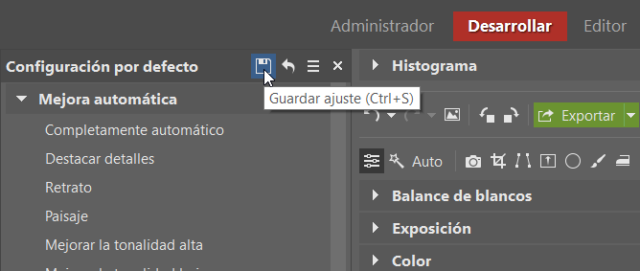
La próxima vez, simplemente abriremos la Configuración por defecto y escogeremos el efecto que hayamos guardado. Después afinaremos lo que convenga y podremos pasar a la siguiente foto.
La Configuración por defecto es una manera simple de ahorrar tiempo durante la edición de fotos. Especialmente si utilizamos a menudo los mismos procedimientos o similares.
Consigue con un par de clics llevar a cabo incluso las ediciones más complicadas. Basta con descargar Zoner Photo Studio X, gratis durante 7 días: instálalo y comienza a trabajar. Verás cómo la edición de fotos puede ser rápida y fácil.



De momento no hay ningún comentario aquí.